HubSpot의 SSL 및 도메인 보안
마지막 업데이트 날짜: 2025년 2월 28일
명시된 경우를 제외하고 다음 구독 중 어느 것에서나 사용할 수 있습니다.
|
|
HubSpot은 도메인을 계정에 연결하면 Google 신뢰 서비스를 통해 표준 SAN SSL 인증서를 자동으로 프로비저닝합니다. 표준 SSL 프로비저닝은 일반적으로 몇 분 정도 걸리지만 최대 4시간까지 걸릴 수 있습니다.
사용자 지정 SSL 애드온을 구매한 경우 사용자 지정 SSL 인증서를 HubSpot에 업로드할 수 있습니다. 또한 연결된 각 도메인에 대해 TLS 버전 및 보안 헤더와 같은 보안 설정을 구성할 수도 있습니다.
참고: SSL 프로비저닝 프로세스 중에 오류가 발생하는 경우 SSL 인증서 오류 해결에 대해 자세히 알아보세요.
SSL
HubSpot을 통해 제공되는 표준 SAN SSL은 무료이며 만료 30일 전에 자동으로 갱신됩니다. 인증서를 갱신하려면 다음과 같이 하세요:
- HubSpot 고객이어야 합니다.
- 초기 프로세스에서 설정한 보안 서버를 가리키는 도메인 CNAME이 있어야 합니다.
- Google Trust Services는 도메인에 대한 인증서를 프로비저닝하는 인증 기관입니다. 도메인에 CAA(인증 기관 권한 부여) 레코드가 있는 경우 SSL을 프로비저닝하거나 갱신할 수 있도록 pki.goog가 나열되어 있는지 확인하세요.
- 암호화하자 SSL 인증서를 사용하는 경우 CAA 레코드를 제거한 다음 Google 신뢰 서비스를 지원하기 위해 CAA 레코드를 추가하는 것이 좋습니다. 이렇게 하면 구형 Android 기기에서 웹사이트가 정상적으로 작동합니다.
SSL 인증서 사전 프로비저닝
기존 사이트를 HubSpot으로 이전하는 경우 SSL 다운타임이 발생하지 않도록 SSL 인증서를 사전 프로비저닝할 수 있습니다. 도메인을 HubSpot에 연결하는 동안 SSL 인증서를 사전 프로비저닝할 수 있습니다.
SSL 인증서를 사전 프로비저닝하려면 다음과 같이 하세요:
- 도메인 연결 프로세스의 DNS 설정 페이지에서 사이트에 기존 SSL 인증서가 있는 경우 배너가 표시됩니다. 프로비저닝 프로세스를 시작하려면 여기를 클릭합니다.

- 대화 상자의 지침을 따릅니다:
- GoDaddy 또는 Namecheap 등의 DNS 공급업체 계정에 로그인합니다.
- DNS 공급업체에서 DNS 레코드를 관리하는 DNS 설정 화면으로 이동합니다.
- 대화 상자에 제공된 호스트(이름) 및 값 값을 사용하여 대화 상자에 따라 새 DNS 레코드를 만듭니다.
참고: Network Solutions, Namecheap 또는 GoDaddy를 사용하는 경우 루트 도메인을 복사할 필요가 없습니다. 공급업체에서 DNS 레코드 끝에 루트 도메인을 자동으로 추가합니다.
- 확인을 클릭합니다. 변경 사항이 처리되는 데 최대 4시간이 걸릴 수 있습니다. 확인을 클릭할 때 오류가 발생하면 몇 분 정도 기다렸다가 확인을 클릭하여 다시 확인하세요.
인증서가 사전 프로비저닝되면 도메인 연결 화면에 확인 배너가 표시됩니다. 그런 다음 도메인 연결을 계속할 수 있습니다.
DCV(도메인 제어 유효성 검사) 레코드 설정하기
도메인 설정에 "웹사이트 중단을 방지하기 위해 역방향 프록시 도메인에 조치가 필요합니다"라는 오류가 표시되는 경우, 도메인 제어 유효성 검사(DCV) 레코드를 추가하여 SSL 인증서를 최신 상태로 유지하는 것이 좋습니다.

- HubSpot 계정의 상단 탐색 모음에서 settings 설정 아이콘을 클릭합니다.
- 왼쪽 사이드바 메뉴에서 콘텐츠 > 도메인 및 URL로 이동합니다.
- 작업 필요 레이블이 있는 각 도메인에 대해 편집 드롭다운 메뉴를 클릭하고 DNS 레코드 표시를 선택합니다.

- 별도의 창에서 DNS 공급업체에 로그인하여 DNS 레코드에 액세스합니다. 가장 일반적인 DNS 공급업체의 DNS 레코드 편집에 대한 자세한 지침은 DNS 설정 가이드를 참조하세요.
- HubSpot의 대화 상자에서 DCV 레코드 값을 복사한 다음 DNS 공급업체 계정의 새 레코드에 붙여넣습니다. DNS 계정에 새 DCV 레코드를 추가하면 DNS 변경 사항 업데이트가 완료되는 데 최대 24시간이 걸릴 수 있습니다.
도메인 보안 설정
HubSpot에 연결된 각 하위 도메인에 대한 보안 설정을 사용자 지정할 수 있습니다. 보안 설정에는 웹사이트 프로토콜(HTTP 대 HTTPS), TLS 버전 및 웹사이트 보안 헤더가 포함됩니다.
도메인의 보안 설정을 업데이트하려면 다음과 같이 하세요:
- HubSpot 계정의 상단 탐색 모음에서 settings 설정 아이콘을 클릭합니다.
- 왼쪽 사이드바 메뉴에서 콘텐츠 > 도메인 및 URL로 이동합니다.
- 도메인 옆의 작업 메뉴를 클릭하고 도메인 보안 설정 업데이트를 선택합니다.

HTTPS 프로토콜
사이트의 모든 페이지가 HTTPS를 통해 안전하게 로드되도록 설정할 수 있습니다. 이 설정을 켜면 이미지 및 스타일시트 등 HTTP를 통해 로드되는 콘텐츠는 사이트에 로드되지 않습니다. HTTPS 사이트에서 HTTP를 통해 로드되는 콘텐츠를 혼합 콘텐츠라고 합니다. 페이지에서 혼합 콘텐츠 오류를 해결하는 방법을 알아보세요.
HTTPS 프로토콜을 사용하려면 HTTPS 필요 확인란을 선택합니다.
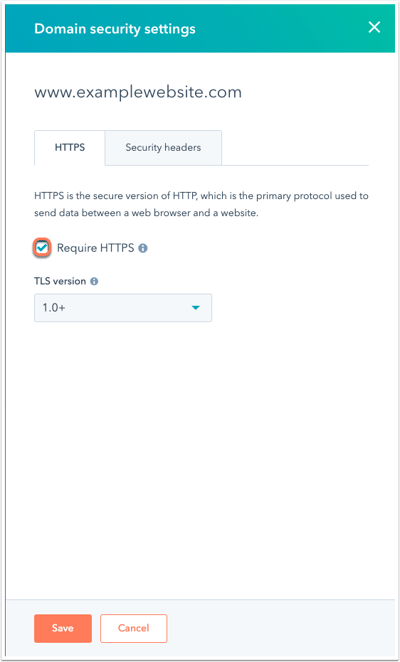
TLS 버전
기본적으로 HubSpot 서버는 TLS 1.0 이상을 사용하는 연결을 허용합니다.
지원되는 TLS 버전을 변경하려면 TLS 버전 드롭다운 메뉴를 클릭하고 지원하려는 가장 낮은 TLS 버전을 선택합니다. 최소 설정보다 낮은 TLS 버전을 사용하려고 시도하는 연결은 실패합니다.

보안 헤더
도메인 보안을 구성하고 각 도메인에 대한 보안 헤더를 설정할 수 있습니다.
HTTP 엄격한 전송 보안(HSTS)
HTTP 엄격한 전송 보안(HSTS)을 활성화하여 웹사이트에 보안 계층을 추가할 수 있습니다. HSTS는 브라우저에 모든 HTTP 요청을 HTTPS 요청으로 변환하도록 지시합니다. HSTS를 활성화하면 하위 도메인의 URL에 대한 요청에 대한 응답에 HSTS 헤더가 추가됩니다.
- HSTS를 사용 설정하려면 보안 헤더 탭을 클릭한 다음 HTTP 엄격한 전송 보안(HSTS) 확인란을 선택합니다.

- 브라우저가 HTTP를 HTTPS 요청으로 변환하는 것을 기억해야 하는 기간을 설정하려면 기간(최대 연령) 드롭다운 메뉴를 클릭하고 기간을 선택합니다.
- 도메인의 HSTS 헤더에 사전 로드 지시문을 포함하려면 사전 로드 사용 확인란을 선택합니다. HSTS 사전 로드에 대해 자세히 알아보세요.
- 선택한 하위 도메인 아래의 모든 하위 도메인에 HSTS 헤더를 포함하려면 하위 도메인 포함 확인란을 선택합니다. 예를 들어 www.examplewebsite.com에 대해 HSTS가 켜져 있고 하위 도메인 포함 확인란을 선택하면 cool.www.examplewebsite.com에도 HSTS가 켜집니다.
HSTS 헤더에 대해 자세히 알아보세요.
추가 도메인 보안 설정(콘텐츠 허브만 해당)
Content Hub 스타터, 프로페셔널 또는 엔터프라이즈 계정을 사용하는 경우 아래에서 추가 보안 설정을 켤 수 있습니다.
X-프레임 옵션
브라우저가 <프레임>,